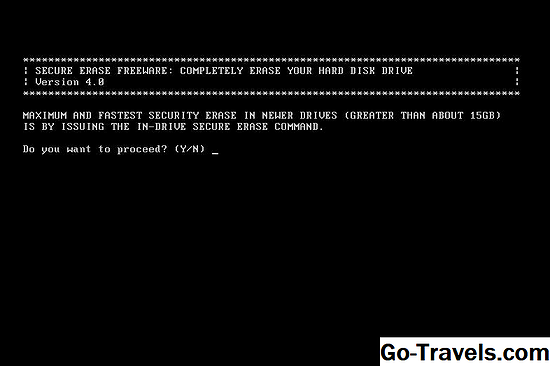Linux се счита от много хора за по-сигурен от Windows, но като всеки компютър, той може да бъде уязвим от злонамерен софтуер, вируси и троянци. Въпреки че рискът от възникване на вируси на Linux може да е малко по-малък, все още е налице и много хора не използват антивирусен софтуер на техните системи Linux.
Тъй като киберсигурността и нападенията се увеличават в разпространението, струва си да добавите допълнително спокойствие, което предлага антивирусният софтуер. Това обаче не означава, че трябва да харчите много. Тук идва ClamAV.
Безплатно антивирусно решение
ClamAV е антивирусен софтуер с отворен код, който се използва за откриване на зловреден софтуер и вируси на различни операционни системи, включително Linux. Той често се използва на пощенските сървъри, за да сканира за вируси в имейли. Актуализациите на ClamAV са безплатни.
Три добри причини, които трябва да имате предвид в ClamAV за Linux, са:
-
Имате чувствителни данни на компютъра си и искате да заключите машината си колкото е възможно повече.
-
Вие двойно зареждане с Windows. Можете да използвате ClamAV, за да сканирате всичките си дискови дялове и всички допълнителни устройства на компютъра си.
-
Искате да създадете системен спасителен компактдиск, DVD или USB, който може да се използва за отстраняване на неизправности за вируси на компютър на Windows на приятел.
С помощта на USB устройство за възстановяване на системата с инсталиран антивирусен пакет можете да търсите вируси, без всъщност да се налага да зареждате в операционната система, а ClamAV предлага тази възможност за Linux устройства. Това предпазва вирусите от въздействие, докато се опитват да ги изчистят.
Инсталиране на ClamAV
ClamAV работи чрез командния ред, което може да е малко сложно за средния потребител. За щастие, има инструмент, наречен ClamTK, който осигурява приятен и прост графичен интерфейс за използване на ClamAV. Това ръководство ще ви покаже как да инсталирате ClamAV и да използвате графичния инструмент ClamTK, за да го управлявате.
Ще намерите ClamTK в пакетните мениджъри на повечето дистрибуции. Например, потребителите на Ubuntu ще ги намерят в Софтуерния център и потребителите на openSUSE ще ги намерят в Yast. Използвайте графичния десктоп за разпространението си, за да намерите и стартирате пакета ClamTK. Процесът е малко по-различен в зависимост от работната среда и разпространението.
Например, за да заредите ClamTK в Ubuntu, отворете Dash и потърсете ClamTK. В рамките на Xubuntu кликнете върху иконата на менюто в горния ляв ъгъл и въведете ClamTK в полето за търсене.
Основното приложение е разделено на четири раздела:
- Конфигурация се използва, за да настроите как искате да работи ClamAV.
- история ви позволява да видите резултатите от предишни сканирания.
- Актуализациите ви позволява да импортирате нови дефиниции за вируси.
- анализ ви показва как да започнете сканирането.
Преди да сканирате за вируси, заредете актуализирани вирусни дефиниции. Кликнете Актуализациите, след което щракнете върху Добре за да проверите за актуализации. Това ще изтегли най-новите вирусни дефиниции.
Персонализиране на ClamAV
ClamAV има настройки, които ви позволяват да персонализирате как работи. Например, когато изберете папка за сканиране, може просто да искате да сканирате тази папка, а не подпапките, или може да искате да сканирате много големи файлове отделно, което очевидно ще отнеме повече време за обработка.
За да промените настройките, кликнете върху Настройки икона. Поставянето на мишката над всяко квадратче за отметка ще покаже подсказка за обяснението на целта на всяка опция. Първите четири отметки ви позволяват да сканирате повторно палитри за проверка на пароли, големи файлове, скрити файлове и папки за сканиране. Другите две квадратчета за отметка актуализират и превключват как работят иконите в приложението (например дали трябва да ги кликнете веднъж или два пъти).
Сканиране за вируси
За да сканирате за вируси, кликнете или върху Сканиране на файл икона или Сканиране на папка икона. За начална точка кликнете върху иконата Сканиране на папка. Ще се покаже диалогов прозорец за сърфиране. Изберете устройството, което искате да сканирате (напр. Устройството с Windows) и кликнете върху него Добре, ClamAV ще търси рекурсивно през папките, в зависимост от настройките, търсейки подозрителни елементи.
ClamAV не претендира да предлага 100 процента защита, но не може да се направи антивирусен софтуер. ClamAV обаче е ефективен. Страницата ClamAV Wikipedia съдържа подробности за нейната ефективност и история.